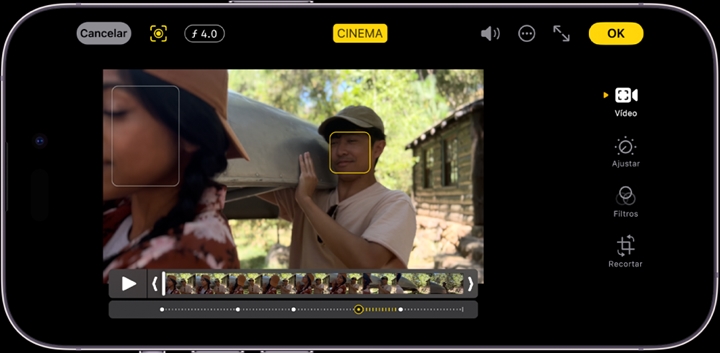Como transferir dados de um iPhone antigo para um novo

Neste artigo, vamos explorar as diferentes maneiras de transferir dados de um iPhone antigo para um iPhone novo. Independentemente de você já ter vendido seu iPhone antigo ou ainda tê-lo em mãos, existem várias opções disponíveis para garantir uma transferência segura e sem perdas de dados.
Quando você adquire um iPhone novo, uma das primeiras tarefas é transferir seus dados do antigo para o novo. Este processo pode parecer desafiador, mas com este guia, você realizará a transferência de forma rápida e eficiente, garantindo que todos os seus contatos, fotos, apps e configurações sejam transferidos sem problemas.
Passos para a Transferência
Passo 01 – Preparação dos Aparelhos:
Antes de iniciar o processo de transferência, é importante preparar seu iPhone antigo. -se de fazer um backup completo do dispositivo, seja no computador ou no iCloud.
- Carregue ambos os iPhones: Certifique-se de que ambos estejam com pelo menos 50% de bateria ou conectados à energia.
- Atualize o software: Verifique se ambos os iPhones estão atualizados com a versão mais recente do iOS. Acesse: Ajustes > Geral > Atualização de Software para verificar.
Passo 02 – Usando o Quick Start:
Assim que você tirar o iPhone novo da caixa, siga as etapas iniciais de configuração e selecione a opção de restaurar a partir de um backup do iCloud. Faça login com seu ID Apple e escolha o backup desejado.
- Posicione os iPhones próximos: Inicie o novo iPhone e coloque-o perto do antigo. O Quick Start, uma funcionalidade do iOS, deve aparecer na tela do seu antigo iPhone, mostrando a opção de usar sua Apple ID para configurar o novo iPhone.
- Siga as instruções na tela: Use a câmera do iPhone antigo para escanear a imagem que aparece no novo iPhone. Depois, digite o código de acesso do seu iPhone antigo no novo iPhone.
Passo 03 – Transferindo os Dados:
- Escolha um método de transferência
-
- Transferência Direta: Transfere dados diretamente de um iPhone para outro.
- iCloud: Utiliza o backup do iCloud para transferir os dados. Certifique-se de ter um backup recente no iPhone antigo. Acesse: Ajustes > [seu nome] > iCloud > Backup do iCloud > Fazer Backup Agora.
- Aguarde a transferência: O tempo de transferência varia de acordo com a quantidade de dados. Mantenha os dispositivos próximos um do outro e conectados à energia durante todo o processo.
Passo 04 – Finalização:
- Conclua a configuração: Após a transferência dos dados, siga as instruções para finalizar a configuração do seu novo iPhone.
- Verifique os dados: Certifique-se de que todos os seus dados importantes, como contatos, fotos e apps, foram transferidos corretamente.
Transferência de dados usando um Mac ou PC
Se preferir, você também pode transferir os dados do iPhone antigo para o novo usando um Mac ou PC. Conecte o iPhone antigo ao computador usando o cabo Lightning para USB e abra o Finder no Mac ou o iTunes no Windows. Importe todos os dados do antigo para o novo iPhone. No entanto, essa opção pode ser considerada mais arcaica e desmoralizada.
Assista esse vídeo para mais informações:
Concluindo
Ao concluir sobre a transferência de dados de um iPhone para outro, é importante destacar a eficiência e a simplicidade do processo, graças às tecnologias avançadas da Apple. A transferência pode ser realizada de diversas maneiras, incluindo o uso do iCloud, do iTunes ou diretamente entre dispositivos, assegurando que os usuários possam escolher a opção mais conveniente para suas necessidades.
Esses métodos garantem não apenas a transferência segura de dados pessoais, aplicativos e configurações, mas também a preservação da integridade e privacidade dos dados. Além disso, a Apple continua inovando e aprimorando esses processos, demonstrando seu compromisso em fornecer uma experiência de usuário excepcional e sem complicações, reforçando ainda mais a fidelidade do cliente à marca.